[シーン ステートの管理](Manage Scene States)ダイアログ ボックスは、モードレス ダイアログ ボックスで、ここでシーン ステートの選択、保存、名前の変更、および削除を行うことができます。
手順
シーン ステートを保存するには:
- ビューボートでシーンを設定します。 ヒント: シーンを保存する前に、まずシーンをレンダリングして適切に設定されているかどうかを確認してください。適切に設定されていない場合は、必要な変更を加えて、もう一度レンダリングしてから、次の手順に進みます。
- ビューポートを右クリックし、クアッド メニューから[シーン ステートを保存](Save Scene State)を選択します。
- [シーン ステートを保存](Save Scene State)ダイアログ ボックスで、シーン ステートに保存するパーツをハイライト表示し、わかりやすい名前を入力します。これらのパーツの説明は、シーン ステートの管理を参照してください。
- [保存](Save)ボタンをクリックします。これにより、シーン ステートが MAX ファイルに保存されます。
シーン ステートを復元するには:
- ビューポートを右クリックし、クアッド メニューから[シーン ステートを復元](Restore Scene State)を選択します。
- フライアウト リストから復元するシーン ステートを選択します。
- シーン ステートを使用して復元するパーツをハイライト表示します。シーン ステートと一緒に元々保存されていたパーツのみが一覧表示されます。
- [復元](Restore)をクリックします。
シーン ステートがビューポートに復元されます。
シーン ステートの名前を変更するには:
- ビューポートを右クリックし、クアッド メニューから[シーン ステートの管理](Manage Scene States)を選択します。
- シーン ステートのリストで、名前を変更するシーンをハイライト表示します。
- [名前変更](Rename)ボタンをクリックします。
- [シーン ステートの名前を変更](Rename Scene State)ダイアログ ボックスで、シーン ステートの新しい名前を入力します。
- [OK]をクリックします。シーン ステートのリストに新しい名前が表示されます。
シーン ステートを削除するには:
- ビューポートを右クリックし、クアッド メニューから[シーン ステートの管理](Manage Scene States)を選択します。
- シーン ステートのリストで、削除するシーンをハイライト表示します。
- [削除](Delete)ボタンをクリックします。シーン ステートが MAX ファイルから削除されます。 注: 元に戻すことで、削除したシーン ステートを復元することができます。
既存のシーン ステートの変更を保存するには:
- [シーン ステートの管理](Manage Scene States)ダイアログ ボックスで、上書きするシーン ステートをハイライト表示します。
- [保存](Save)ボタンをクリックします。
[シーン ステートの管理](Scene State Manager)に、シーン ステートを上書きすることを確認するメッセージが表示されます。
- [OK]をクリックします。
インタフェース
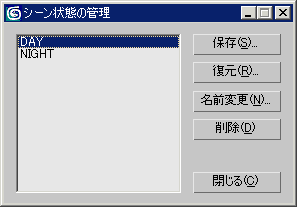
ダイアログ ボックスに、MAX ファイルに保存されたすべてのシーン ステートが一覧表示されます。
- 保存
-
[シーン ステートを保存](Save Scene State)ダイアログ ボックスを開き、現在のシーン ステートの名前を入力することができます。連続した複数のエントリを選択するには、ドラッグまたは[Shift]を押したままクリックします。連続していない複数のエントリを選択するには、[Ctrl]を押したままクリックします。
- 復元
-
選択したシーン ステートの[シーン ステートを復元](Restore Scene State)ダイアログ ボックスを開きます。
- 名前変更
-
選択したシーンの[シーン ステートの名前を変更](Rename Scene State)ダイアログ ボックスを開きます。
- 削除
-
シーンを削除することを確認する警告を事前に表示せずにハイライト表示されたシーン ステートを削除します。連続した複数のエントリを選択するには、ドラッグまたは[Shift]を押したままクリックします。連続していない複数のエントリを選択するには、[Ctrl]を押したままクリックします。
- 閉じる
-
[シーン ステートの管理](Manage Scene States)ダイアログ ボックスを閉じます。
シーン ステートを保存
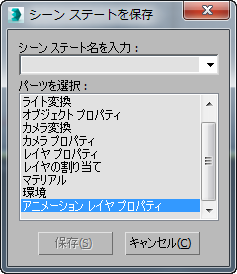
- シーン ステート名を入力
-
シーン ステートのわかりやすい名前を入力するテキスト ボックスです。
- パーツを選択
-
シーン ステートに保存できるパーツが一覧表示されます。既定値では、[マテリアル](Materials)と[環境](Environment)を除くすべてのパーツがハイライト表示されます。別の選択セットを選択すると、その選択セットが「固定」されます。つまり、次にダイアログ ボックスが表示されたときに、前にハイライト表示したパーツがハイライト表示されます。
- 保存
-
選択したパーツのシーン ステートを入力した名前で保存します。シーン ステートは MAX ファイルに保存されます。
- キャンセル
-
シーン ステートを保存せずにダイアログ ボックスを閉じます。
シーン ステートを復元
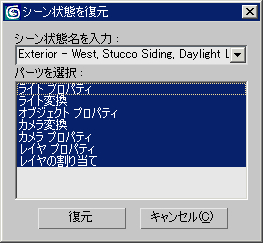
- シーン ステート名を入力
-
[シーン ステートの管理](Manage Scene States)ダイアログ ボックスに選択したシーンの名前を表示します。ドロップダウン リストを使用して、復元する別のシーン ステートを選択します。
- パーツを選択
-
シーン ステートを復元できるシーン パーツのリストを表示します。連続した複数のエントリをハイライト表示するには、ドラッグまたは[Shift]を押したままクリックします。連続しない複数のエントリをハイライト表示するには、[Ctrl]を押したままクリックします。
- 復元
-
クリックすると、アクティブなビューポートのシーン ステートを復元できます。
- キャンセル
-
選択したシーン ステートを復元せずにダイアログ ボックスを閉じます。
シーン ステートの名前を変更
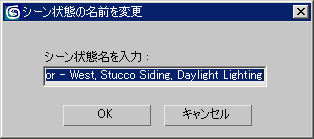
- シーン ステート名を入力
-
ハイライト表示したシーン ステートの新しい名前を[名前](Name)フィールドに入力します。[OK]をクリックして変更を受け入れるか、[キャンセル](Cancel)をクリックして、シーン ステートの名前を変更せずにダイアログ ボックスを閉じます。